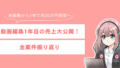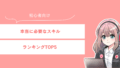こんにちは、動画編集者のゆめです。
今回は、「クロマノイズが効かない!ノイズがひどい音声、私はこうしてます」というテーマで、Premiere Proだけを使ってどうにか音声を改善する方法をご紹介します。
🎥使用しているソフトは「Adobe Premiere」です。
動画編集を始めたい方、これからスキルを伸ばしたい方におすすめのソフトです。
▶︎ Premiereを無料で試してみる(Adobe公式)
🎥本格的に動画編集を始めるならサムネイル特化の「Photoshop」やアニメーション特化の「After Effects」が全部入った「Adobe Creative Cloud」もおすすめ!
▶ Adobe Creative Cloudを無料で試してみる(Adobe公式)
関連動画▼
◆ こんな人におすすめ
- クライアントからもらった素材がノイズまみれ
- 自分で撮った音声に扇風機や電子音が入ってしまった
- AuditionやプラグインなしでPremiereだけでなんとかしたい
Before:ノイズやばすぎ音声
今回の素材は、あえて扇風機の前+電子音ありで収録した”やばい音声”です。
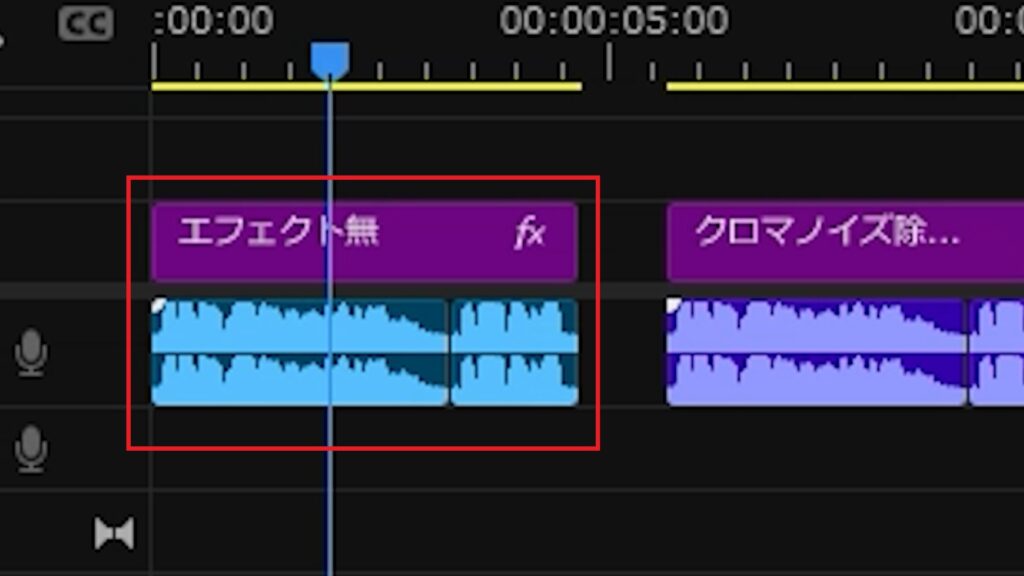
クロマノイズ除去を試してみる
まずは、Premiereで「クロマノイズ除去」をデフォルトで適用。
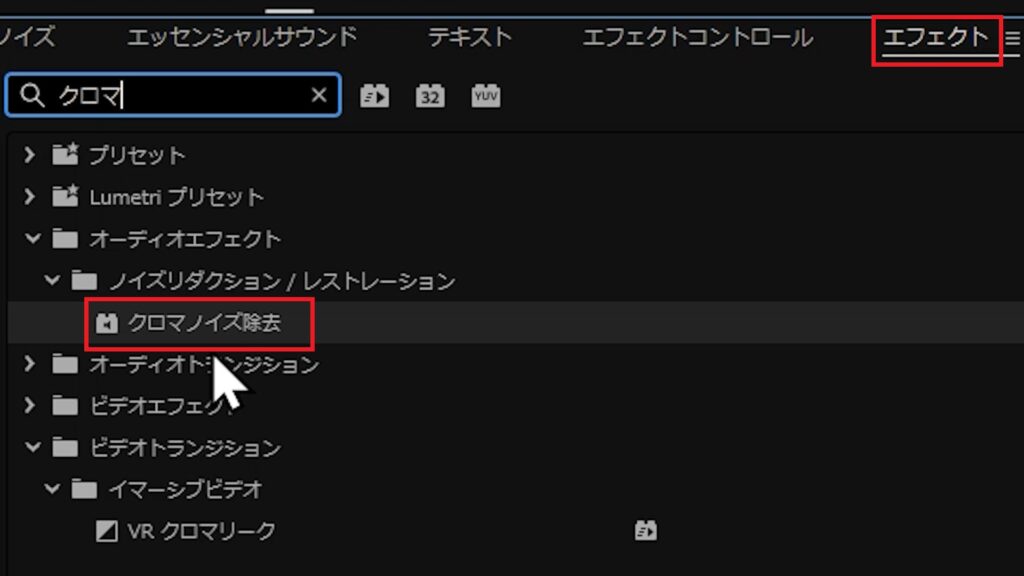
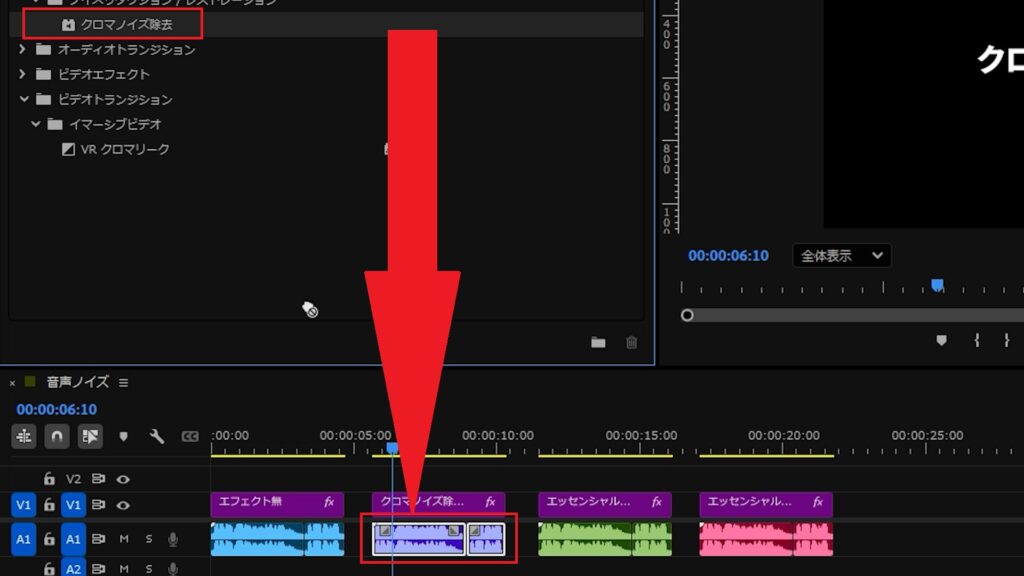
→ ちょっとマシになりますが、電子音は残ります。
エッセンシャルサウンドで改善
該当音声を選択
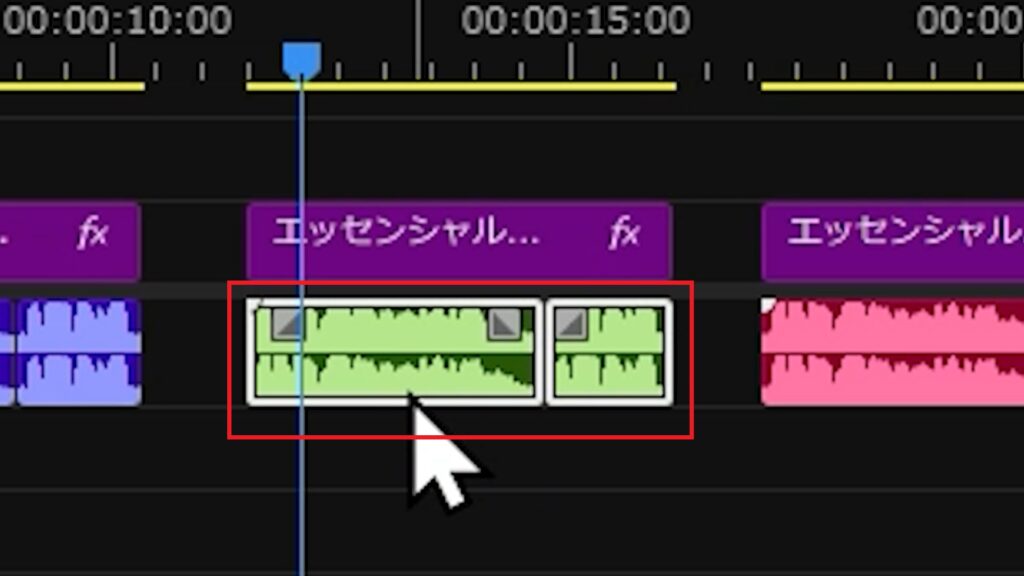
エッセンシャルサウンドを開く
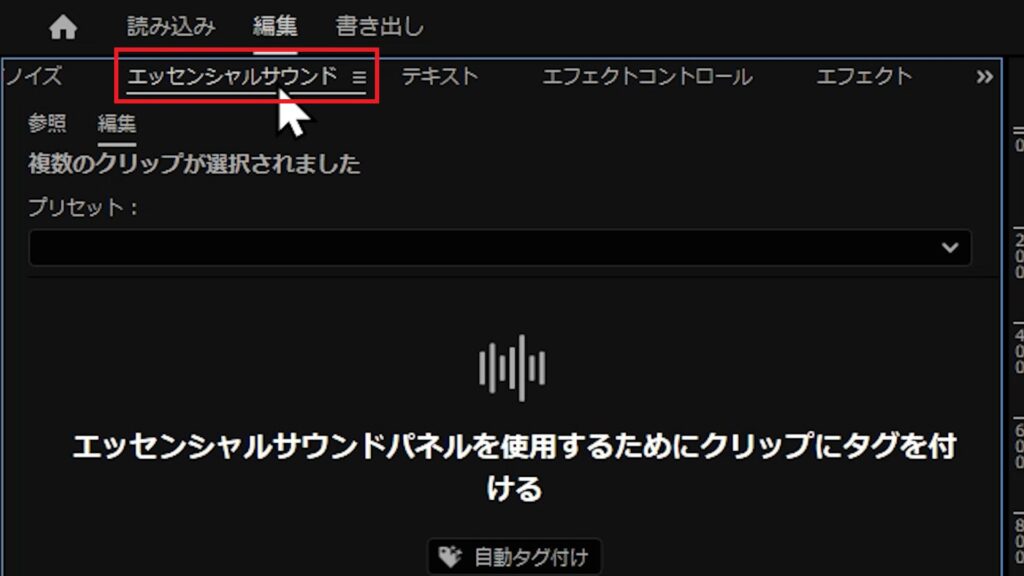
プリセット➡会話➡デフォルト
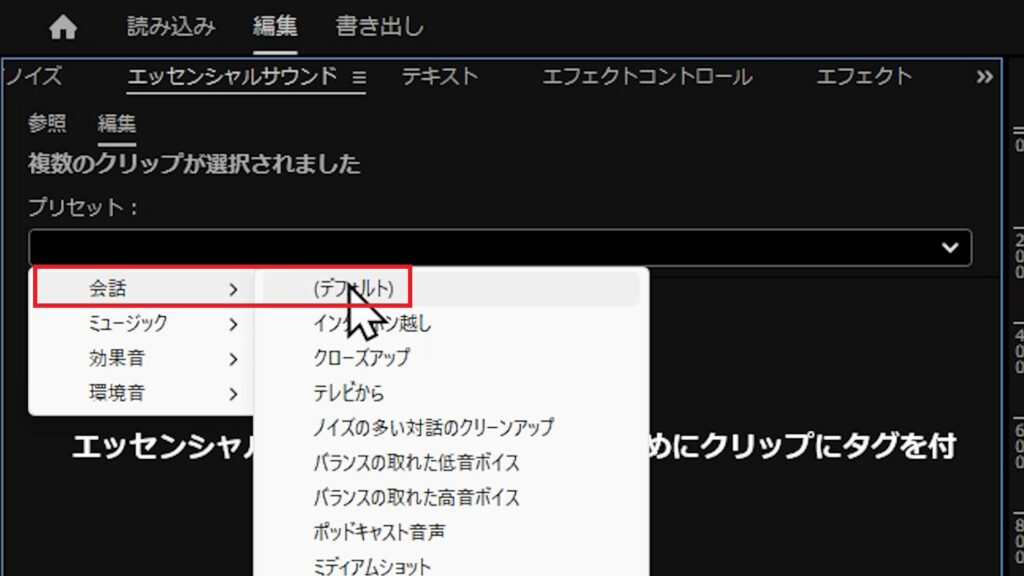
スピーチを強調➡拡張を選択
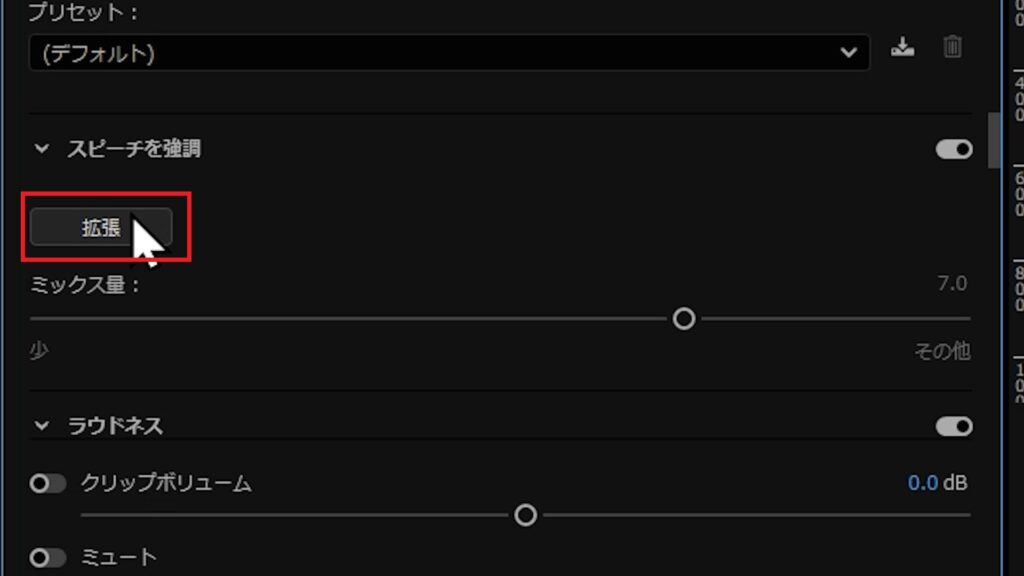
ノイズが消えないならミックス量を10にしてみる
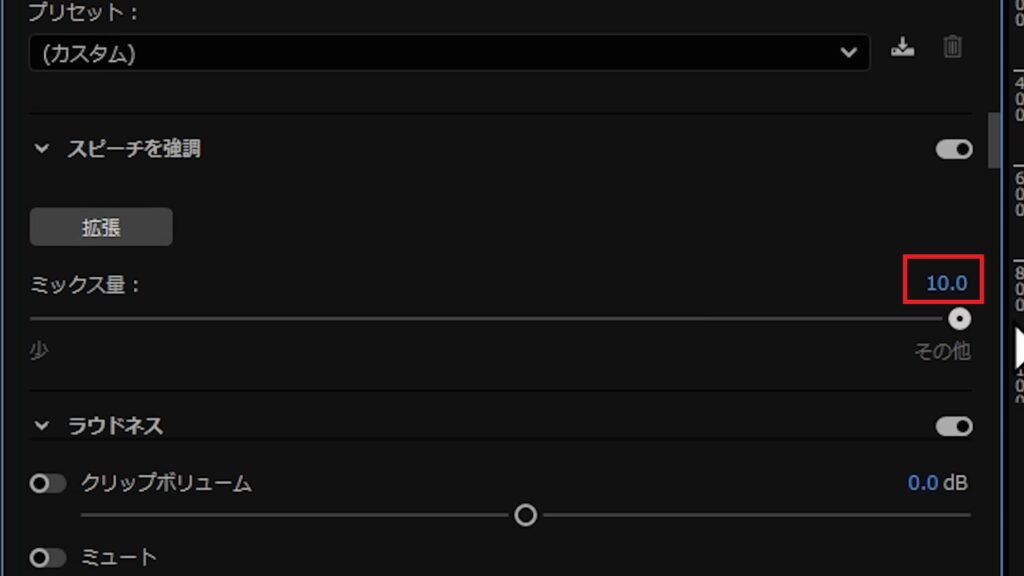
- スピーチを強調:7 → まだ電子音残る
- スピーチを強調:10 → 電子音が消える!
これだけで大分聞きやすくなりますが、声がこもって聞こえるのが難点です。
FFTフィルターで“人間らしい声”に
次に使ったのがFFTフィルター(エフエフティフィルター)。
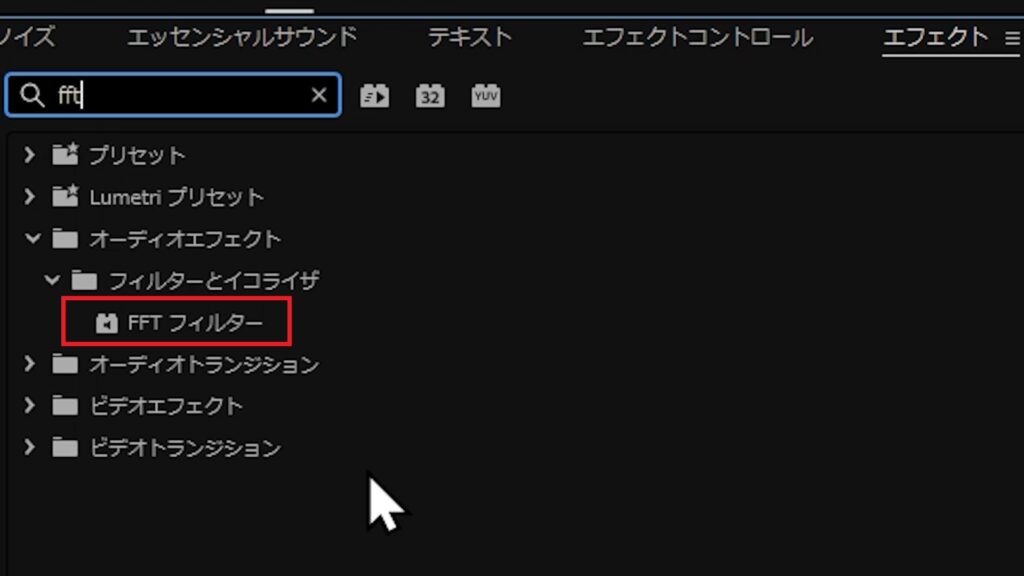
該当音声にFFTフィルターを反映
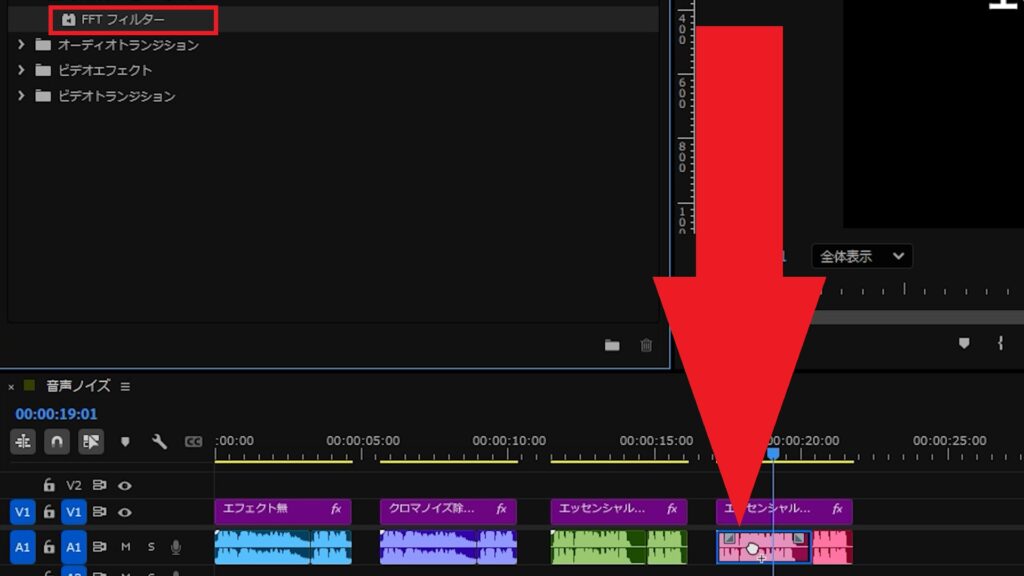
エフェクトコントロール➡FFTフィルター➡編集
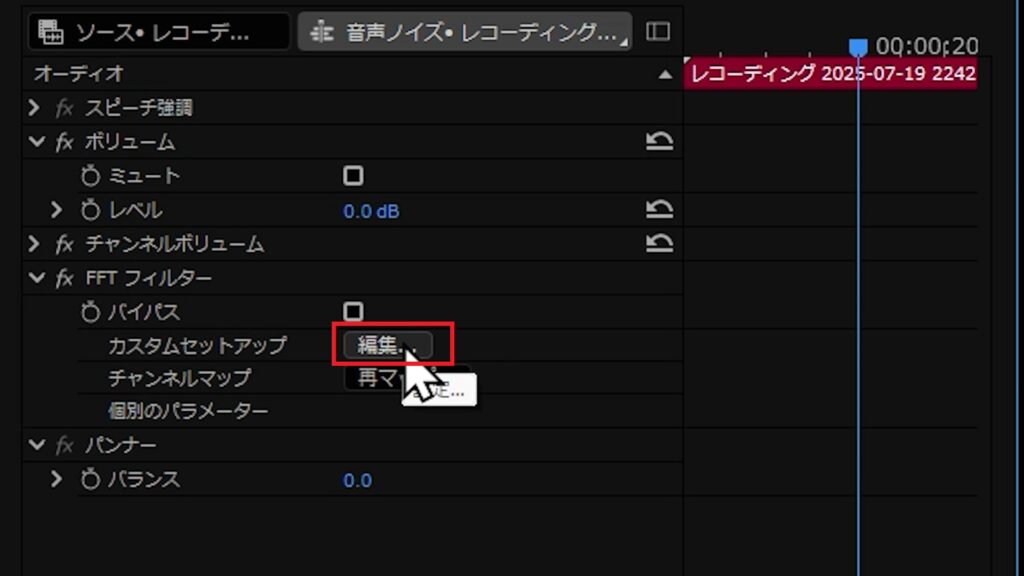
こんな感じのグラフが出てきます!

✅ 設定のポイント

- 7kHz〜20kHzをぐっと持ち上げる(+10dBほど)
- 息の音、歯擦音、空気感が戻ってきて自然な声に近づく
- 特に10kHz〜20kHzは“口が開いてる感じ”や“抜け感”が出る帯域
これでロボ声感やこもり感がかなり軽減されます!
🎥使用しているソフトは「Adobe Premiere」です。
動画編集を始めたい方、これからスキルを伸ばしたい方におすすめのソフトです。
▶︎ Premiereを無料で試してみる(Adobe公式)
🎥本格的に動画編集を始めるならサムネイル特化の「Photoshop」やアニメーション特化の「After Effects」が全部入った「Adobe Creative Cloud」もおすすめ!
▶ Adobe Creative Cloudを無料で試してみる(Adobe公式)
Before→After 比較
- 何もしていない状態
- クロマノイズ除去のみ
- スピーチ強調(10)
- FFTで高音域調整後
この順番で聞くと、効果がよくわかります。
注意点
- 完全にノイズが取れるわけではない(ジリジリ音などは若干残る)
- あくまで「応急処置」や「撮り直しできない場合」に有効
まとめ
- Premiereだけでも意外となんとかなる!
- スピーチ強調×FFTフィルターで自然な声に近づける
- 撮影時は静かな環境がベスト。ノイズ処理には限界もある
🎥本格的に動画編集を始めるならサムネイル特化の「Photoshop」やアニメーション特化の「After Effects」が全部入った「Adobe Creative Cloud」もおすすめ!
▶ Adobe Creative Cloudを無料で試してみる(Adobe公式)
関連動画▼
関連リンク
■関連ソフト
🎥フリーランスになってから「Adobe Premiere」で稼いできました。
動画編集やるならPremiereはおすすめ!
▶︎ Premiereを無料で試してみる(Adobe公式)
🎥本格的に動画編集を始めるならサムネイル特化の「Photoshop」やアニメーション特化の「After Effects」が全部入った「Adobe Creative Cloud」もおすすめ!
▶ Adobe Creative Cloud(Premiere Pro/Photoshop/After Effectsなど含む)※無料期間あり
■関連動画
・ノイズまみれ音声、Premiereだけでどうにかしてみた
・【初心者もパクってOK】動画編集ポートフォリオの作り方|台本〜撮影〜Premiere Pro編集〜提出まで全部見せます!
・動画編集のやり方はこれ1本でok!【Premiere Pro 2025 使い方】【初心者向け完全版🔰】
■関連記事
・動画編集ソフト&作業環境まとめ
本記事はプロモーションを含みます